Windows10 パスワードを省略してサインインする方法
Windows10でパスワードを省略してサインインする方法です。
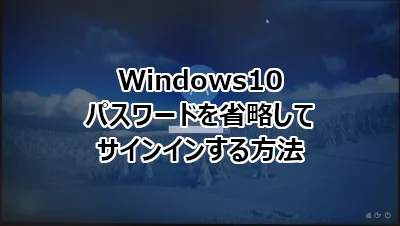
PCの電源を入れたら自動でサインインしてくれないかなーとか思って調べてみたら、常に指定したユーザーで自動的にサインインできるらしい。
当然のことながら誰でもPCの操作ができてしまうため、セキュリティの低下によるリスクは上がる。なのでお出かけ用のPCなどにはおすすめしません。
ここでは Windows10で指定したユーザーで起動時のパスワード入力を省略してサインインする方法 を紹介します。
パスワード省略の設定
Windows10で起動時のパスワード入力を省略するには「ユーザーアカウント」の設定をおこないます。
画面下の検索ボックスやファイル名を指定して実行などで「netplwiz」と入力します。
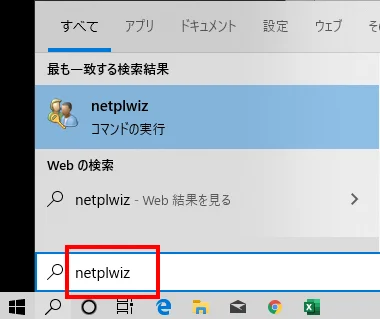
「ユーザーがこのコンピューターを使うには、ユーザー名とパスワードの入力が必要」のチェックを外して、OKボタンをクリックします。
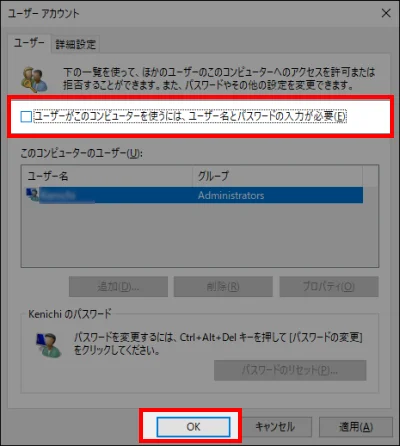
自動サインインのダイアログが出てきたら、サインイン時のパスワードを入力してOKボタンをクリックします。
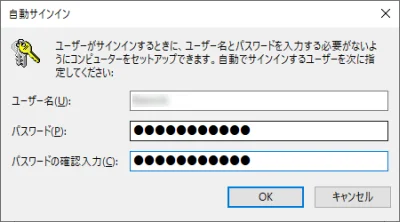
以上で設定は完了です。PCを再起動して自動サインインされることを確認しましょう。
まとめ
Windows10でパスワードを省略してサインインする方法を紹介しました。
当然ですが、起動時のユーザーアカウントの選択はできなくなります。アカウントの切り替えは、自動サインイン後に手動でおこなう必要があるので注意してください。
ちなみにスリープ設定は切っておく御ことをおすすめします。スリーブから復帰する際にパスワード入力を求められるので。
また、自動サインインを無効にしたい場合には、同手順で「ユーザーがこのコンピューターを使うには、ユーザー名とパスワードの入力が必要」のチェックを入れればOKです。
自動サインインはパスワード省略できて便利な反面、セキュリティの低下によるリスクが上がります。十分に注意して利用しましょう。
おつかれさまでした。